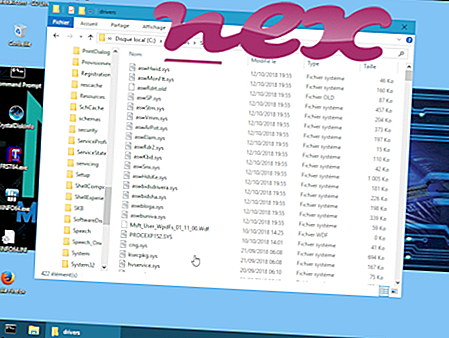Η διαδικασία γνωστή ως WINFLASH ανήκει στο λογισμικό WINFLASH ή FlashMenu από την Phoenix Technology (www.phoenix.com).
Περιγραφή: Το WinFlash.sys δεν είναι απαραίτητο για τα Windows και θα δημιουργήσει συχνά προβλήματα. Το αρχείο WinFlash.sys βρίσκεται σε έναν υποφάκελο του "C: \ Program Files". Τα γνωστά μεγέθη αρχείων στα Windows 10/8/7 / XP είναι 3.548 bytes (75% όλων των εμφανίσεων) ή 10.848 byte.
Το πρόγραμμα οδήγησης μπορεί να ξεκινήσει ή να σταματήσει από τις υπηρεσίες στον πίνακα ελέγχου ή από άλλα προγράμματα. Δεν υπάρχει περιγραφή του προγράμματος. Το πρόγραμμα δεν έχει ορατό παράθυρο. Δεν υπάρχει λεπτομερής περιγραφή αυτής της υπηρεσίας. Το αρχείο δεν είναι ένα βασικό αρχείο των Windows. Η διαδικασία δεν είναι ενεργή. Το WinFlash.sys φαίνεται να είναι συμπιεσμένο αρχείο. Ως εκ τούτου, η τεχνική αξιολόγηση ασφαλείας είναι 27% επικίνδυνη, ωστόσο θα πρέπει επίσης να διαβάσετε τις αναθεωρήσεις των χρηστών.
Κατάργηση εγκατάστασης αυτής της παραλλαγής: Εάν θέλετε να καταργήσετε πλήρως το πρόγραμμα, μεταβείτε στον Πίνακα Ελέγχου ⇒ Λογισμικό ⇒ FlashMenu .Συνιστώμενο: Προσδιορίστε τα σχετικά σφάλματα του WinFlash.sys
Σημαντικό: Κάποιο κακόβουλο λογισμικό κακόβουλο λογισμικό ως WinFlash.sys. Επομένως, πρέπει να ελέγξετε τη διαδικασία WinFlash.sys στον υπολογιστή σας για να δείτε αν πρόκειται για απειλή. Σας συνιστούμε το Security Task Manager για την επαλήθευση της ασφάλειας του υπολογιστή σας. Αυτό ήταν ένα από τα κορυφαία επιλογές λήψης του Washington Post και PC World .
Ένας καθαρός και τακτοποιημένος υπολογιστής είναι η βασική προϋπόθεση για την αποφυγή προβλημάτων με το WinFlash. Αυτό σημαίνει τη λειτουργία σάρωσης για κακόβουλο λογισμικό, τον καθαρισμό του σκληρού σας δίσκου χρησιμοποιώντας προγράμματα 1 cleanmgr και 2 sfc / scannow, 3 προγράμματα απεγκατάστασης που δεν χρειάζεστε πια, έλεγχος προγραμμάτων Autostart (χρησιμοποιώντας 4 msconfig) και ενεργοποίηση της λειτουργίας Αυτόματης Ενημέρωσης των Windows 5. Να θυμάστε πάντα να εκτελείτε περιοδικά αντίγραφα ασφαλείας ή τουλάχιστον να ορίζετε σημεία επαναφοράς.
Εάν αντιμετωπίσετε ένα πραγματικό πρόβλημα, προσπαθήστε να ανακαλέσετε το τελευταίο πράγμα που κάνατε ή το τελευταίο πράγμα που εγκαταστήσατε πριν εμφανιστεί το πρόβλημα για πρώτη φορά. Χρησιμοποιήστε την εντολή 6 resmon για να προσδιορίσετε τις διαδικασίες που προκαλούν το πρόβλημά σας. Ακόμα και για σοβαρά προβλήματα, αντί για επανεγκατάσταση των Windows, είναι καλύτερα να επισκευάσετε την εγκατάστασή σας ή, για Windows 8 και νεότερες εκδόσεις, να εκτελέσετε την εντολή 7 DISM.exe / Online / Cleanup-image / Restorehealth. Αυτό σας επιτρέπει να επισκευάσετε το λειτουργικό σύστημα χωρίς απώλεια δεδομένων.
Για να μπορέσετε να αναλύσετε τη διαδικασία WinFlash.sys στον υπολογιστή σας, τα ακόλουθα προγράμματα αποδείχθηκαν χρήσιμα: Ο Διαχειριστής εργασιών ασφαλείας εμφανίζει όλες τις εκτελούμενες εργασίες των Windows, συμπεριλαμβανομένων ενσωματωμένων κρυφών διαδικασιών, όπως παρακολούθηση πληκτρολογίου και προγράμματος περιήγησης ή καταχωρήσεις Autostart. Μια μοναδική αξιολόγηση κινδύνου ασφαλείας υποδηλώνει την πιθανότητα να είναι η διαδικασία πιθανό λογισμικό υποκλοπής spyware, malware ή Trojan. B Malwarebytes Anti-Malware ανιχνεύει και αφαιρεί spyware για ύπνο, adware, trojans, keyloggers, κακόβουλο λογισμικό και ιχνηλάτες από το σκληρό σας δίσκο.
Σχετικό αρχείο:
qlock.exe browsertm.exe mspclock.sys WinFlash.sys xfinityau.dll isas.exe 5mbar.dll ghosttray.exe flpydisk.sys 9ea7bd36-2d13-4df3-837f-7ac273765e7d.dll naimas32.exe